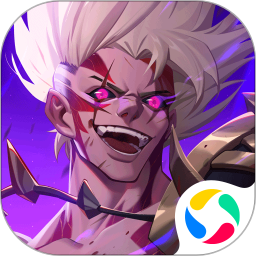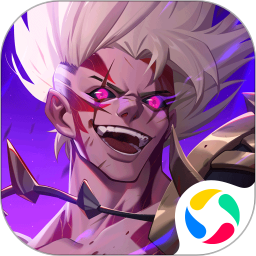剪映如何调整画面比例 剪映调整画面比例教程
时间:2024-03-14 08:10
小编:工具书
剪映是一款可以调整画面比例的视频剪辑工具软件,在软件中,用户们可以对自己视频的比例进行调整,可以将横屏的画面变成竖屏的,可以自由的对比例进行调整,让用户们得到自己需要的比例样式。那么在软件中,如何调整画面的比例呢?以下整理了一份剪映调整画面比例的教程,感兴趣的用户们快来浏览参考一番吧,更多精彩内容请关注工具书站点。
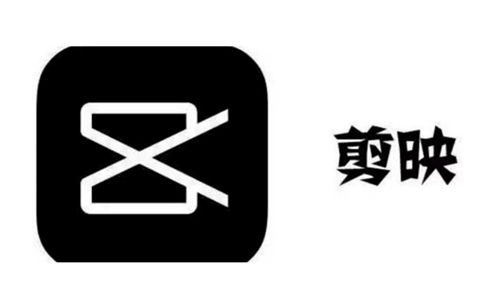
剪映调整画面比例方法
方法一:展示比例
打开剪映,点击主界面的开始创作,添加视频素材。
添加视频素材以后,注意不要选中编辑轨道中的视频素材,很多用户之所以找不到调整视频展示比例的选项,就是因为着急选中视频素材导致的。
然后滑动底部的工具栏,就会看到比例选项,点击比例选项,就可以调整视频展示比例啦。
方法二:编辑比例
除了第一种调整视频展示比例的方法之外,用户还可以选中视频,底部的工具栏会自动切换,直接找到编辑。
点击编辑选项,在新的界面里找到剪切。
点击剪切,在弹出的界面里就会看到视频编辑比例调整的选项。
选择对应的比例之后,点击“√“就可以生效啦,用户可自行探索使用方式。